
Ostatnia aktualizacja

Podobnie jak Windows 10, nowy system operacyjny Microsoft Windows 11 zawiera ekran blokady. Ale możesz zmienić obraz na coś innego. Oto jak.
Windows 11 ma dużo ekranu blokady jak Windows 10i możesz zmienić tapetę. Nie mylić z ekranem logowania, na którym wpisujesz hasło lub kod PIN, aby uzyskać dostęp do pulpitu. To pierwszy ekran wyświetlający godzinę, informacje o aplikacji i tapetę.
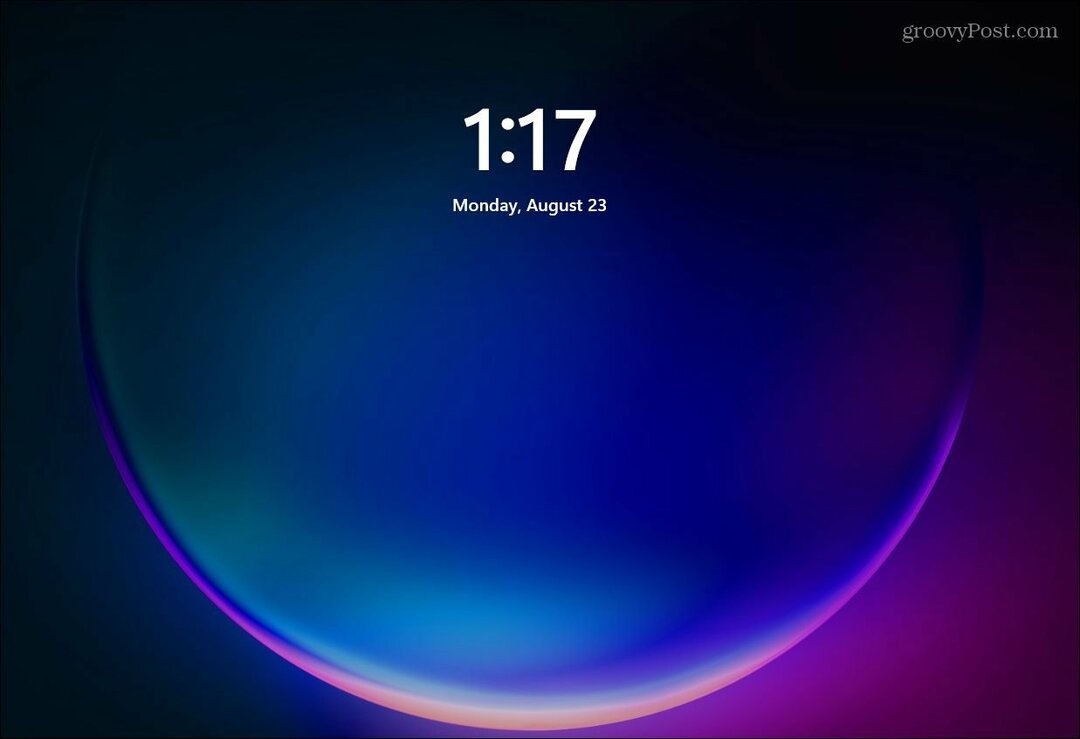
Po uruchomieniu systemu Windows 11 pierwszą rzeczą, którą zobaczysz, jest tapeta ekranu blokady.
Zmień tapetę ekranu blokady systemu Windows 11
Aby zmienić tapetę ekranu blokady, kliknij Początek przycisk, a następnie kliknij Ustawienia Ikona. Alternatywnie możesz użyć skrót klawiszowyKlawisz Windows + I aby otworzyć Ustawienia bezpośrednio.
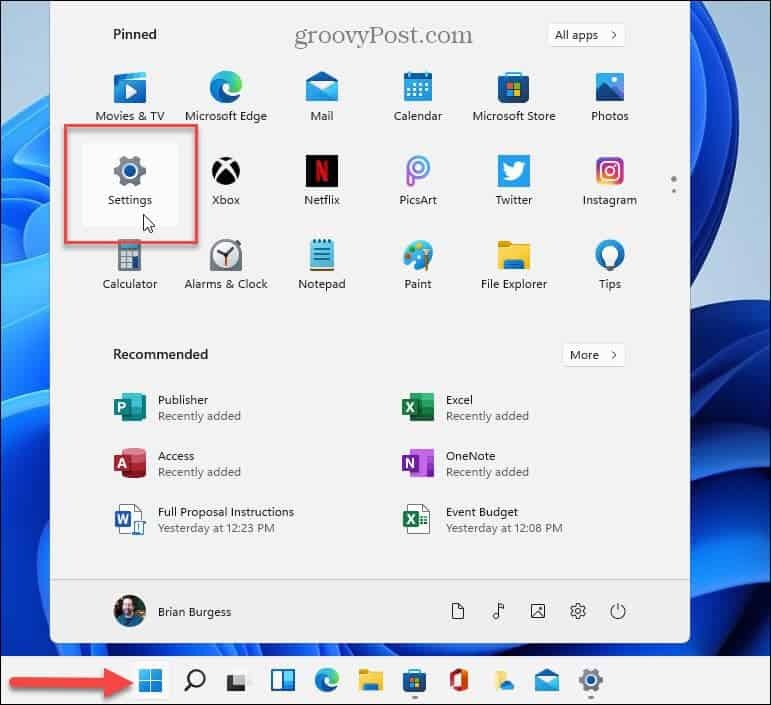
Po uruchomieniu Ustawienia kliknij Personalizacja z listy po lewej stronie. A następnie kliknij Ekran blokady z menu po prawej stronie w sekcji „Personalizacja”.
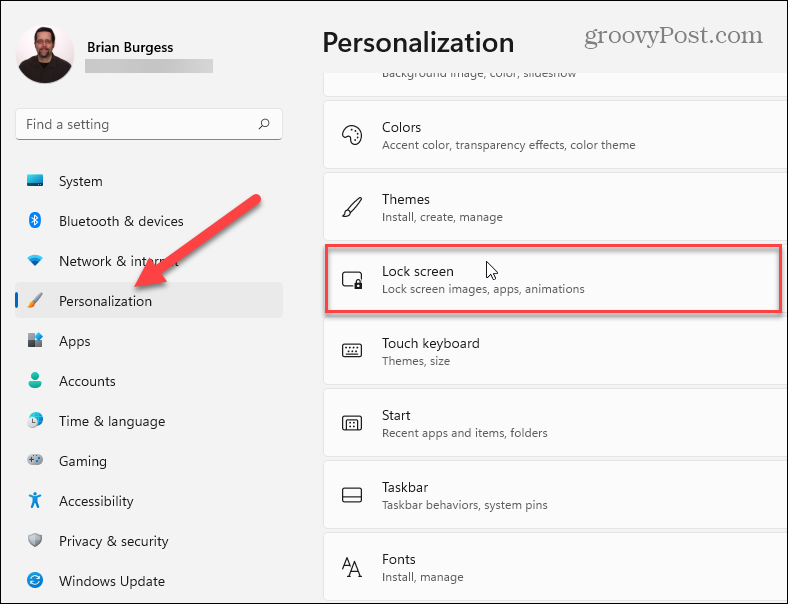
Teraz pod Personalizuj > Zablokuj ekran sekcji, kliknij menu rozwijane w sekcji „Spersonalizuj ekran blokady”. Masz trzy opcje.
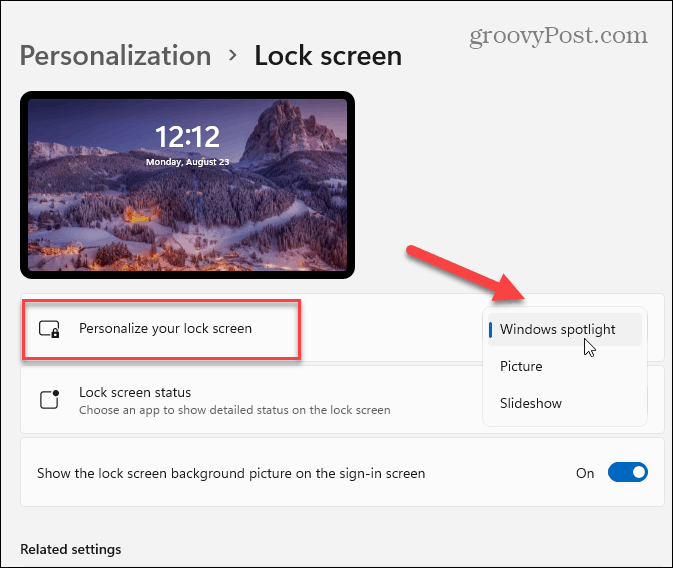
- Wyróżnione Windows: Obrazy są ustawiane automatycznie przez system Windows.
- Zdjęcie: Dzięki temu możesz wybrać obraz firmy Microsoft lub zdjęcie z Twojej kolekcji. Wystarczy przejść do niego i ustawić jako tapetę ekranu blokady.
- Pokaz slajdów: Pozwala to wybrać folder ze zdjęciami i innymi obrazami, które będą się obracać w regularnych odstępach czasu.
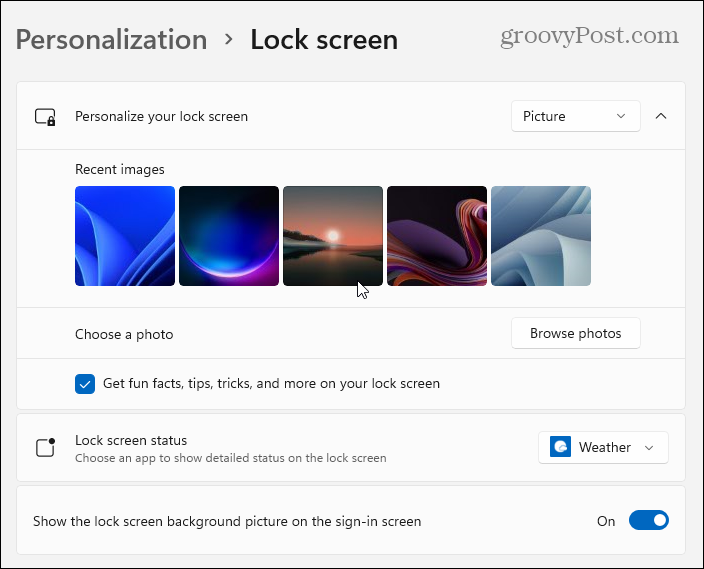
Możesz wybrać obrazy, które są już dołączone do systemu Windows 11, lub przeglądać własne zdjęcia.
Po wybraniu obrazu, którego chcesz użyć na ekranie blokady, możesz zmienić, które aplikacje wyświetlają powiadomienia. Aby to zrobić, kliknij menu obok „Stan blokady” i wybierz aplikację. Pamiętaj, że nie możesz wybrać żadnego, jeśli nie chcesz, aby nic się wyświetlało.
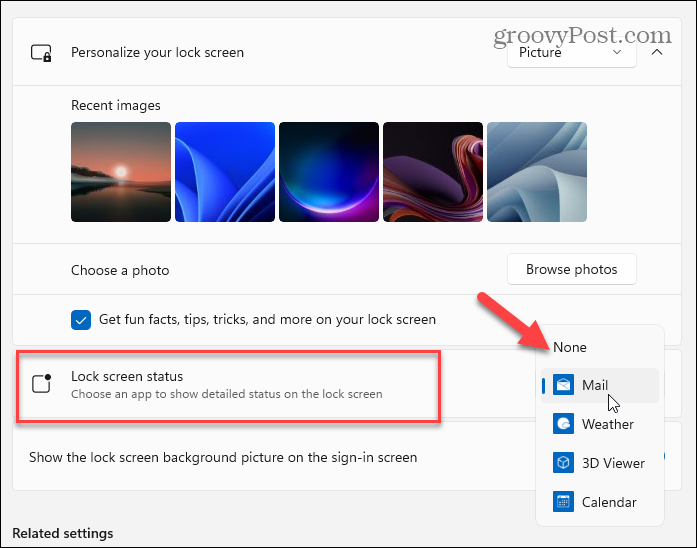
Kiedy naciśniesz Enter na klawiaturze, kliknij myszą lub przesuń palcem w górę na urządzeniu z ekranem dotykowym - przechodzi do ekranu logowania. Po ustawieniu tapety ekranu blokady zmieni się ona również na ekranie logowania. Ale możesz to wyłączyć.
Gdy jesteś w Personalizuj > Zablokuj ekran w sekcji, wyłącz przycisk „Pokaż obraz tła ekranu blokady na ekranie logowania”.
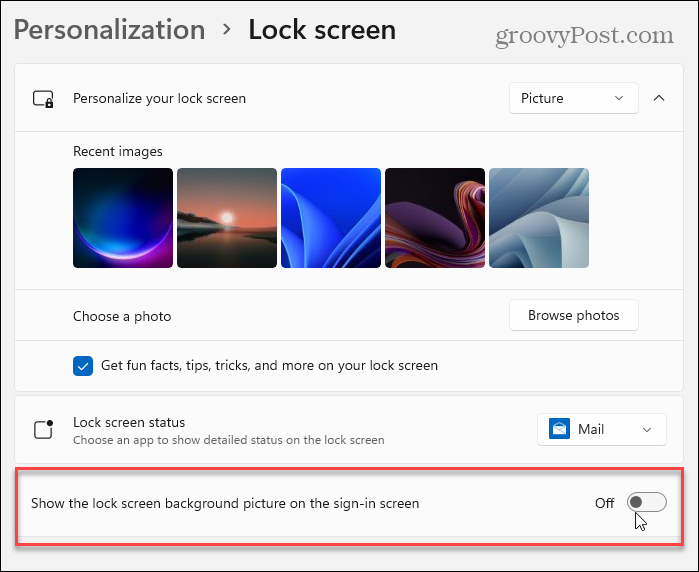
To wszystko. Aby uzyskać więcej informacji na temat dostosowywania wyglądu systemu operacyjnego, zapoznaj się z naszym artykułem na zmiana tapety pulpitu. A dla użytkowników systemu Windows 10 przeczytaj o tym wyłączanie reklam na ekranie blokady.
Jak wyczyścić pamięć podręczną Google Chrome, pliki cookie i historię przeglądania?
Chrome doskonale radzi sobie z przechowywaniem historii przeglądania, pamięci podręcznej i plików cookie, aby zoptymalizować wydajność przeglądarki online. Jej jak...
Dopasowywanie cen w sklepie: jak uzyskać ceny online podczas zakupów w sklepie?
Kupowanie w sklepie nie oznacza, że musisz płacić wyższe ceny. Dzięki gwarancjom dopasowywania cen możesz uzyskać rabaty online podczas zakupów w...
Jak podarować subskrypcję Disney Plus za pomocą cyfrowej karty podarunkowej
Jeśli cieszyłeś się Disney Plus i chcesz podzielić się nim z innymi, oto jak kupić subskrypcję Disney+ Gift za...
Twój przewodnik po udostępnianiu dokumentów w Dokumentach, Arkuszach i Prezentacjach Google
Możesz łatwo współpracować z aplikacjami internetowymi Google. Oto Twój przewodnik dotyczący udostępniania w Dokumentach, Arkuszach i Prezentacjach Google z uprawnieniami...

